Cuando el sistema telefónico de Microsoft 365 teléfono de escritorio está configurado para funcionar con Skype Empresarial, puede llamar a personas de su organización a través de Skype Empresarial y el audio de la llamada fluirá a través del teléfono. También puede realizar llamadas desde el cliente de Skype Empresarial con cualquier teléfono cercano (como un teléfono móvil, el teléfono de casa o el de un hotel). La persona a la que llama ve su número de teléfono como si llamara desde su número de teléfono principal de la empresa. Al hacer una llamada Skype Empresarial con audio enrutado a través del teléfono de escritorio del sistema, obtendrá un sonido excelente, además de:
-
Mensajería instantánea, para que pueda copiar/pegar rápidamente una URL que quiera compartir, por ejemplo
-
Escritorio y uso compartido de aplicaciones para mostrar material o explicar y resolver problemas mediante elementos visuales de forma sencilla
-
Archivos adjuntos, para enviar archivos a otro usuario sin salir de Skype Empresarial
Nota: Hay algunas cosas que no puede hacer en este caso, como grabar su reunión, cargar un archivo de PowerPoint o de otro tipo, usar las Skype Empresarial vídeo, pizarra, integración de OneNote, sondeo y Q&una de las características. Y no podrás añadir personas a la llamada: este es un escenario de ti y otra persona. Si necesita cualquiera de estas Skype Empresarial características, debe configurar regularmente Skype Empresarial reunión que no se enrute a través del teléfono de escritorio.
Se trata de una característica que el administrador debe configurar para la compañía. Hay un modo sencillísimo de comprobar si su compañía tiene esta funcionalidad habilitada. Desde la ventana principal de Skype Empresarial, haga clic en el icono de engranaje (
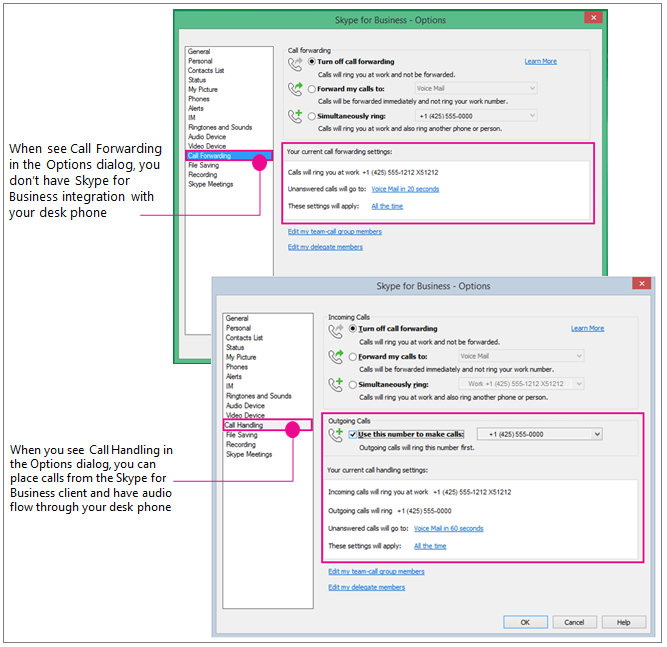
Preparación del paso: establecer la administración de llamadas, el número de llamadas salientes en el teléfono de escritorio del sistema
Si desea usar su teléfono de escritorio del sistema telefónico para su Skype Empresarial audio, solo tiene que configurar la opción de llamadas salientes para usar ese número.
Importante: Las personas que disponen de una línea privada o quienes tienen asignadas las funciones de jefe, delegado, jefe de equipo, miembro de equipo o miembro del grupo de respuesta, no pueden usar esta característica. Si cambia la configuración para usar Skype Empresarial con el teléfono de escritorio, deshabilitará la configuración de administración de llamadas/desvío de llamadas que necesita para realizar esos otros trabajos. Además, si cambia esta configuración, por ejemplo, para reenviar Skype Empresarial las llamadas a su teléfono móvil mientras está lejos de su escritorio (o si usa el cliente en línea Skype Empresarial, que establece automáticamente llamadas simultáneas a su número de teléfono móvil), tendrá que volver a cambiar la configuración si desea hacer una llamada de teléfono del escritorio del sistema de Skype Empresarial /Phone más tarde cuando regrese a su oficina.
-
Desde Herramientas > Opciones, haga clic en Administración de llamadas. (Si su interfaz de usuario indica desvío de llamadas, no está configurado para usar Skype Empresarial con el teléfono de escritorio del sistema telefónico).
-
En llamadas entrantes, seleccione llamar simultáneamentey, a continuación, escriba el número de teléfono del escritorio del sistema, sin la extensión, si tiene una. (De este modo, si alguien del trabajo le llama con el cliente de Skype Empresarial, el teléfono de escritorio también sonará, lo que le dará la opción de usar el teléfono para el audio y Skype Empresarial para compartir y mostrar material.)
-
En llamadas salientes, active la casilla usar este número para realizar llamadas y, a continuación, escriba el número de teléfono de su sistema telefónico, incluida su extensión, si tiene una.
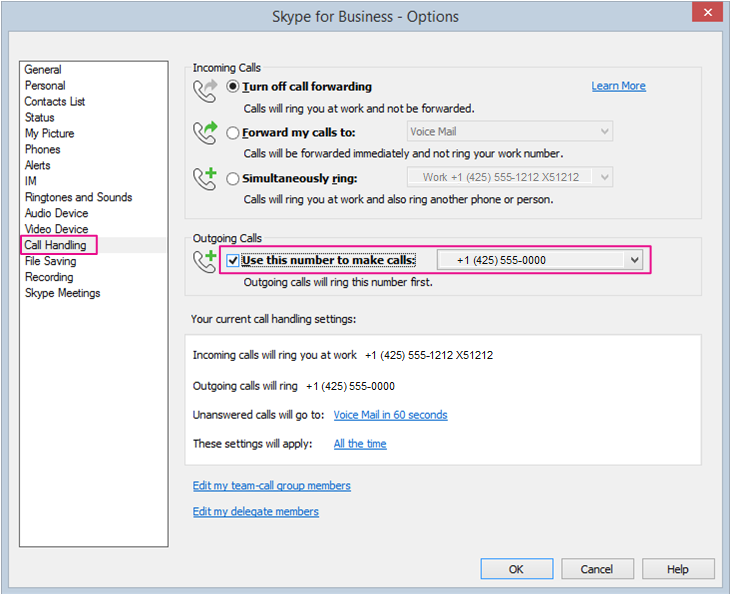
-
Haga clic en Aceptar.
-
¡Realice una llamada de Skype Empresarial! Siga leyendo...
Hacer la llamada telefónica o deSkype Empresarial del sistema telefónico
Una vez que el número de llamada saliente se haya establecido en el teléfono de escritorio del sistema, cuando inicie una llamada desde el Skype Empresarial cliente, Skype Empresarial llama primero a su teléfono, escuchará el receptor, escuchará el teléfono de la otra persona y, después, se encontrarán y estarán establecidos. Chatea y usa el cliente de Skype Empresarial para compartir y mostrar.
Este gráfico le ofrece una imagen general:
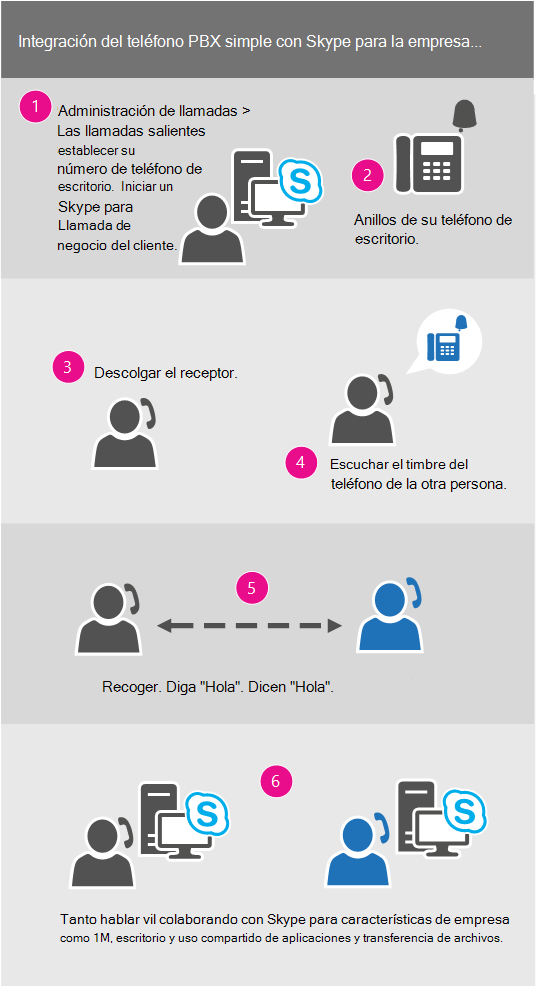
A continuación se muestran los detalles:
-
En la pantalla principal de Skype Empresarial, busque a la persona a la que quiere llamar.
-
Coloque el puntero sobre su imagen hasta que aparezcan los iconos rápidos.
-
Haga clic en la flecha del icono del teléfono y elija el número del trabajo.
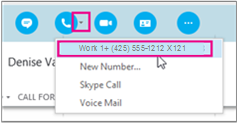
-
Se abre la ventana de conversación de Skype Empresarial y la barra de mensajes muestra "Llamando..."
-
Su teléfono de escritorio suena. (La pantalla del teléfono indica una llamada entrante del número telefónico global de su compañía.)
-
¡Descuelgue!
-
Escuchará el timbre del teléfono del otro usuario y la barra de mensajes de reuniones de Skype indicará "Llamando al interlocutor..."
-
Cuando el otro usuario descuelgue, ya pueden hablar. (La barra de mensajes de Skype indicará "Conectado".)
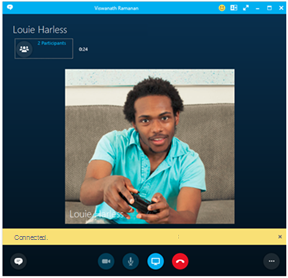
-
Desde aquí puede agregar mensajes instantáneos a la llamada. Haga clic en la burbuja de mensaje en la parte inferior izquierda.
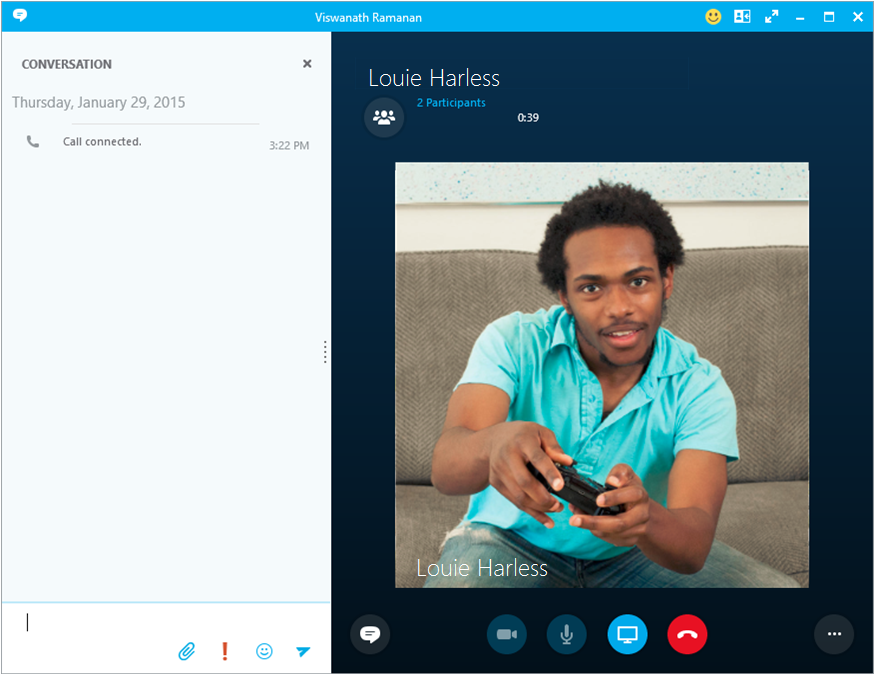
-
... y comparta su escritorio haciendo clic en el presente icono.







